
Crear cuentas de correo electrónico con dominio propio sin pagar hospedaje
Microsoft y Google apps dejaron de ofrecer el servicio de cuentas de correo gratuitas.
En este post te explicaremos cómo puedes aprovechar Zoho Mail para poder tener cuentas de mail ‘@tudominio’ de manera gratuita.
Utilizaremos godaddy como registrador de dominio y zoho mail como proveedor de almacenamiento
1- Registrar dominio propio
Entre la gran cantidad de servidores que te apoya en el registro de tu dominio, nosotros optamos por registrarlo con godaddy.com
GoDaddy se ganado a pulso su reputación como el principal registrador de dominios del mundo certificado por ICANN, ofreciendo productos de calidad en todo el mundo, a precios muy competitivos y con una esmerada atención al cliente.
En la actualidad, se define como el proveedor más importante de sitios web seguros en el mundo, disponiendo de Seguridad con Administración Dinámica de Defensa, que según informan en su página, garantiza que todos los sitios que administran están protegidos con seguridad experta las 24 horas del día los 7 días de la semana, evitando millones de ataques a tu sitio web.
Además, los precios son muy competitivos, pudiendo registrar un dominio .com desde $16 (pesos mexicanos) al año.
Una vez registrado tu dominio este quedara activo de 24 horas a 72 horas después de realizar el pago del mismo
2- Configurar servidor de correo electrónico
A) Una vez que tengas activo tu dominio dirígete al sitio web de Zoho Mail
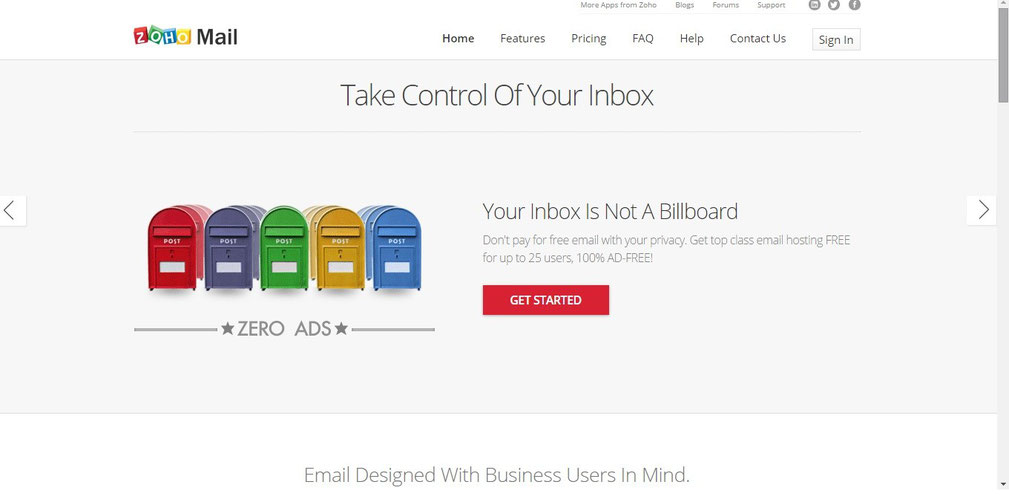
B) Estando en la página inicial de zoho vamos a dar click en la sección de "Pricing"
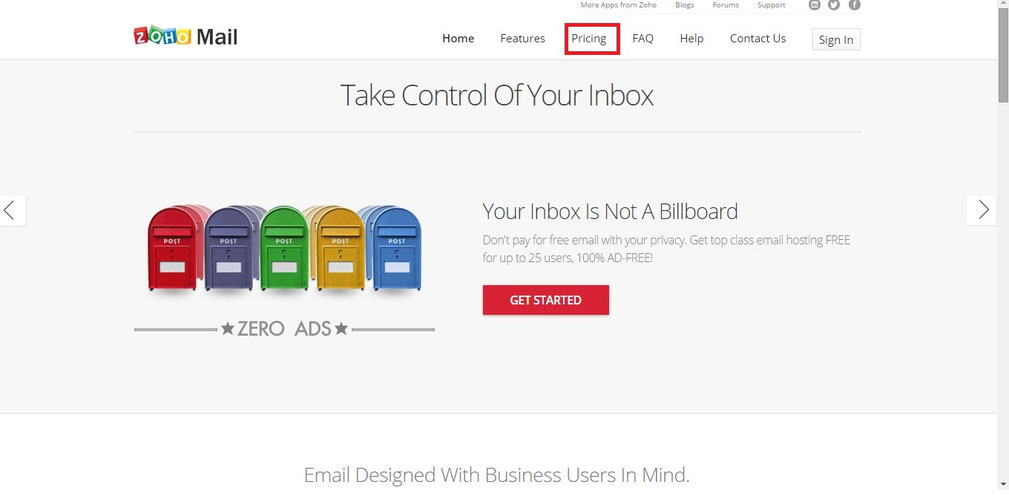
C) Seleccionamos el plan sin costo "FREE"

D) Agrega el dominio que vamos a configurar con el servidor
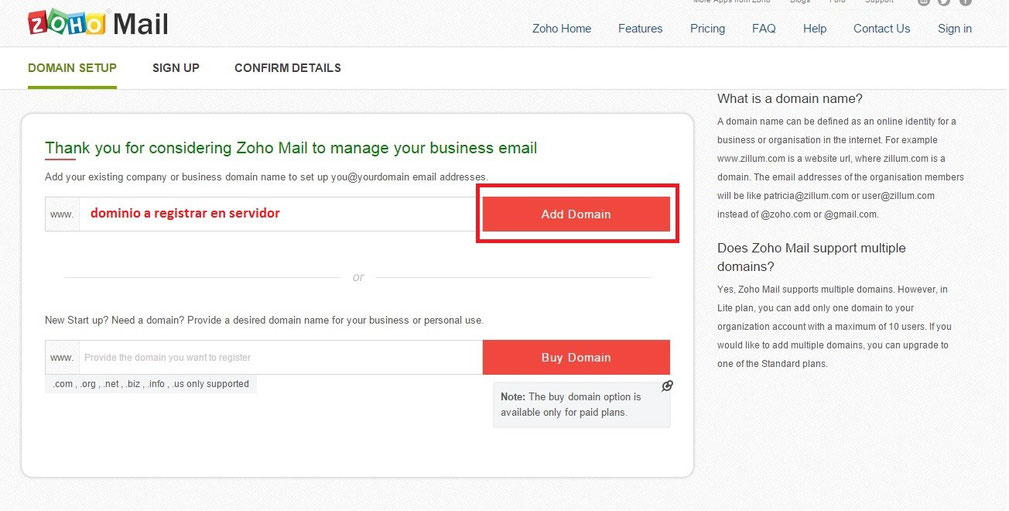
E) Damos de alta la primer cuenta de correo, esta cuenta será la administradora, con la que podrás crear o eliminar las cuentas registradas de tu dominio en zoho
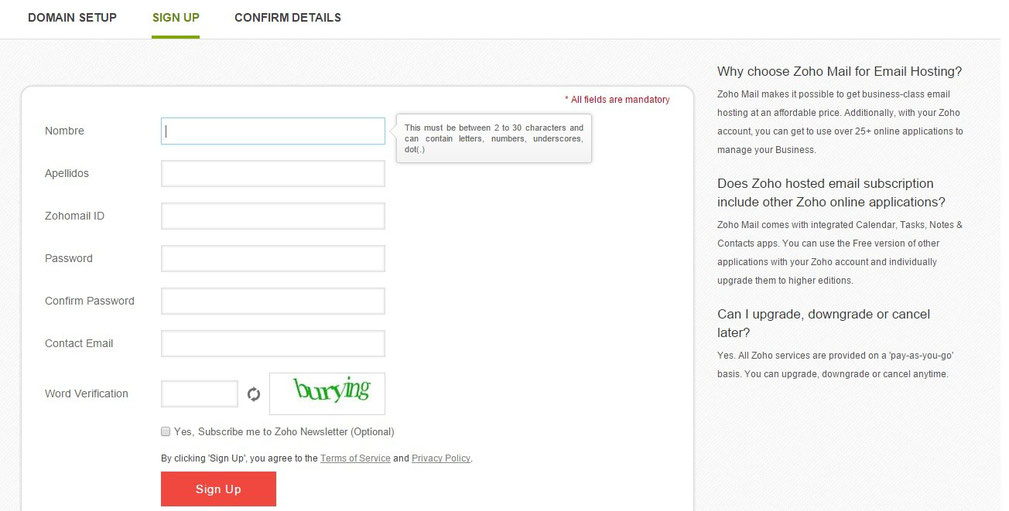
F) Recibirás un email de confirmación, validamos la cuenta de email

G) Regresamos a la página inicial d zoho pero ahora para ingresar con la cuenta de email con nuestro dominio que dimos de alta en el servidor, utilizando el usuario con nuestro dominio propio y contraseña

H) Nos aparecera una ventana para verificar la cuenta con nuestro proveedor de dominio
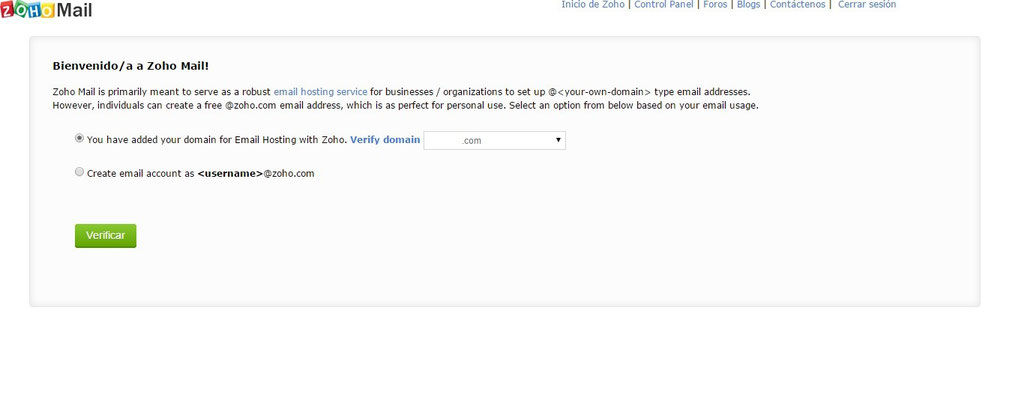
I) Zoho te a creado un subdominio (es el que esta dentro del recuadro rojo, de lado izquierdo), evita cerrar esta página ya que lo utilizaras para realizar la comprobación con tu proveedor de dominio propio

J) Una vez que tengas el dato de tu subdominio, selecciona tu proveedor de dominio, es decir el servidor en el cual registraste el dominio para configurar el vinculo entre zoho y tu proveedor

Nosotros utilizamos GoDaddy, por tal será el servidor que utilizaremos como ejemplo.
K) SU dominio está alojado con Go Daddy y tiene las credenciales de cuenta de Go Daddy para administrar su dominio, siga los pasos a continuación para verificar el dominio.
1- Ingrese a su cuenta GoDaddy >> Mi Cuenta >> Dominios.
2- Expanda Dominios y haga clic en el botón de lanzamiento a través de la Dominios partida.

3- En la página Detalles de dominio, haga clic en la pestaña Archivo de zona DNS.
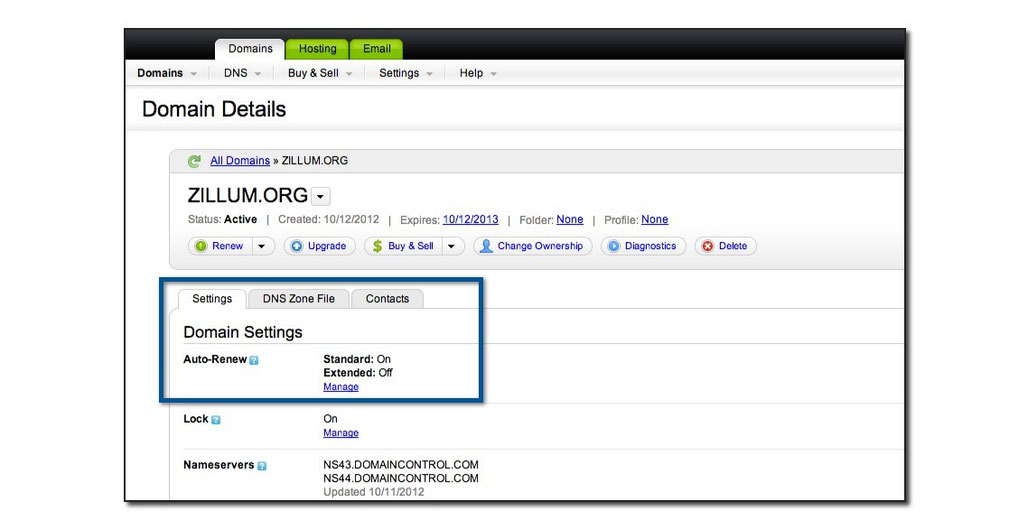
4- En la página Detalles del dominio, haga clic en el enlace Editar en la pestaña Archivo de zona DNS.
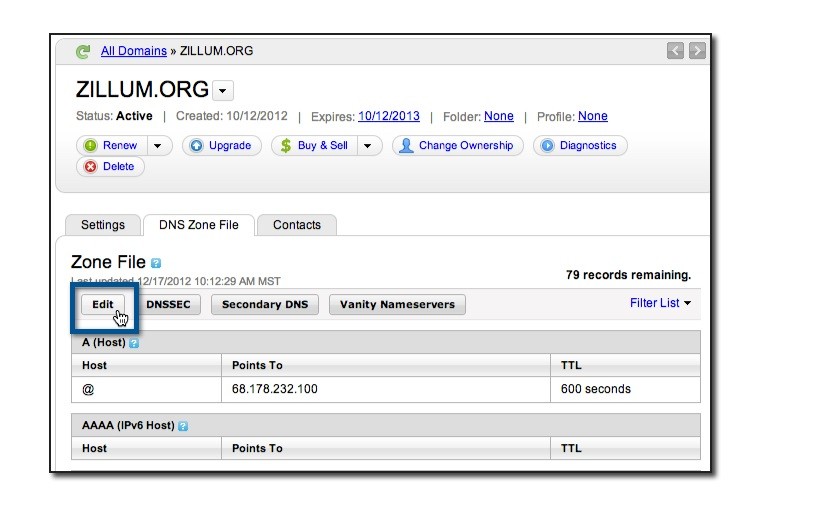
5- La página de registros DNS se abrirá con la opción de edición.
6- Bajo Subnombre (Alias), haga clic en rápida Agregar para agregar un Subnombre.
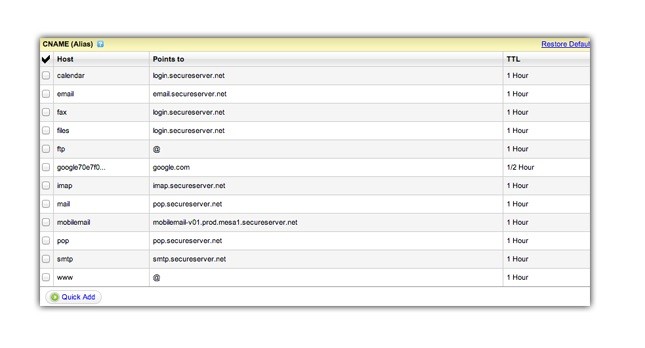
7- Bajo el campo Alias, proporcione la única ******** código zb proporcionado para su dominio.
8- En los puntos a campo, escriba en zmverify.zoho.com

9- Haga clic en Guardar archivo de zona.
10- En el cuadro de diálogo de confirmación que aparece, haga clic en Aceptar.
L) Ahora debes seleccionar volver a la pestaña de Zoho y seleccionar “Verify”.
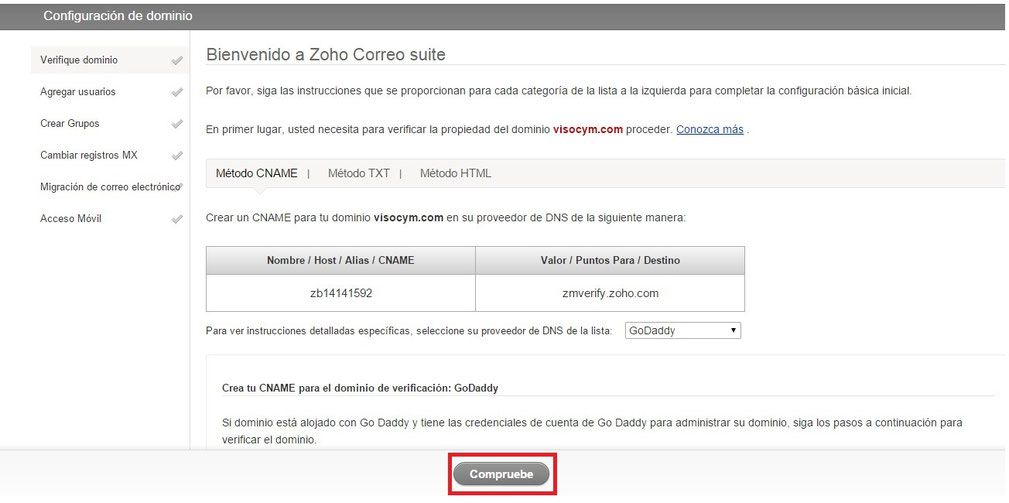
M) En la siguiente pantalla te va a solicitar que crear el alias de la primer cuenta, es la cuenta que diste de alta en el inciso E)
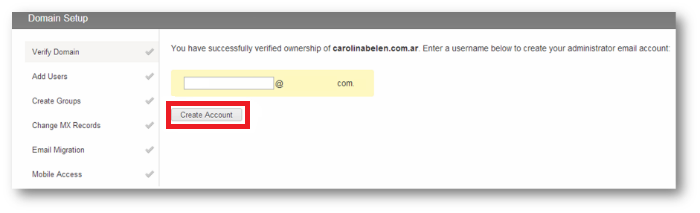
N) Los siguientes pasos son opcionales, te los puedes saltar sin problema


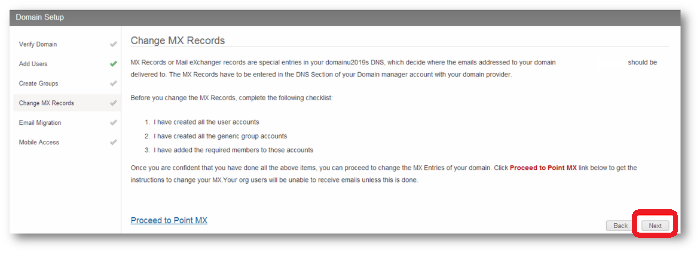
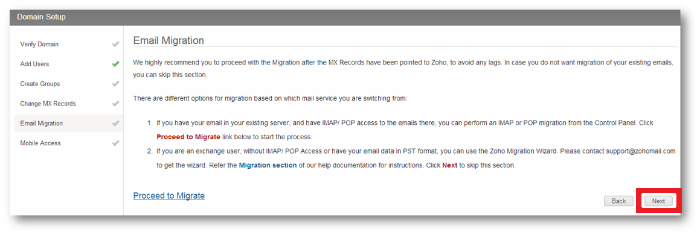

O) Has finalizado y configurado tu cuenta de correo electrónico exitosamente
También puedes configurar tu cuenta zoho con outlook o thunderbird



Escribir comentario